iPhone 不向 Android 发送短信 – 原因和修复方法见此处
当您遇到无法在 iPhone 上向社交媒体发送消息的情况时,发送短信可以拯救您。然而,这并不意味着它是完美的并且没有问题。许多用户抱怨他们无法向非 iPhone 用户发送短信。 iPhone 无法向 Android 发送短信是任何 iPhone 用户都可能遇到的令人沮丧的问题。幸运的是,这个恼人的问题有多种解决方法,这就是您今天来到这里的原因。因此,请立即阅读以了解 iPhone 消息无法发送到 Android 问题的 8 个修复方法。
iPhone无法向Android发送短信的可能原因
在解决 iPhone 不向 Android 发送短信的方法之前,我们先来看看这个问题背后的潜在原因。事实上,发生此问题的原因可能是您的设备上存在许多问题,以下是其中的一些问题。
蜂窝连接。如果您遇到连接问题,这可能会导致无法向任何人发送短信。
屏蔽号码。无论有意还是无意,如果您尝试向被屏蔽的号码发送短信,都不会成功。
软件错误/故障。小错误可能会阻止您的 iPhone 发挥不正常的功能,甚至导致您无法将 iPhone 文本发送到 Android。
iPhone 15/14 无法向 Android 发送短信的 8 个有效修复
现在您已经了解了触发 iPhone 无法向 Android 发送短信问题的原因,无论是什么原因,修复并运行它都是至关重要的。以下是解决此问题的 8 种有效解决方案。
修复1.检查设备设置
在执行任何其他操作之前,请先检查 iPhone 的消息设置。您可能配置了一些设置,导致 iPhone 无法向非 iPhone (Android) 发送文本,例如打开或关闭特定选项。要检查消息设置,方法如下:
在“设置”应用程序上,找到“消息”的方式。然后,确保“彩信”或“短信”开关按钮已打开。
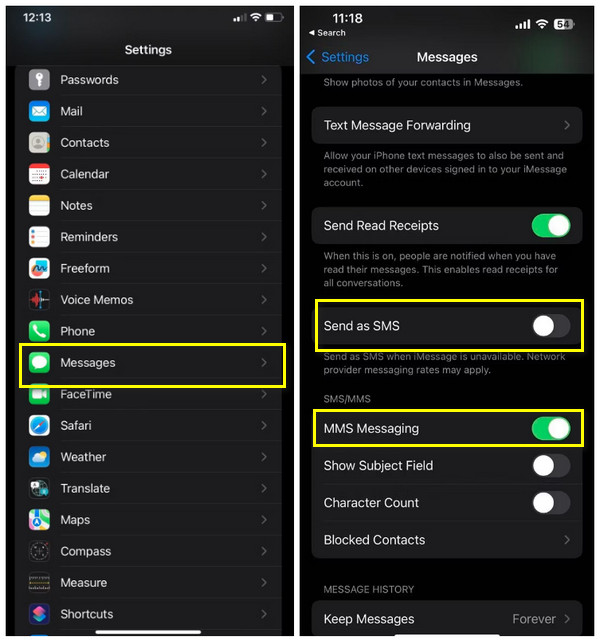
修复 2. 检查收件人号码。
也有可能您在没有注意到的情况下屏蔽了接收者的号码,这就是为什么您的 iPhone 无法向 Android 发送短信的原因。因此,请检查您的号码是否未被阻止。
首先,前往“设置”,然后直接进入“消息”。之后,点击“阻止的联系人”并查看接收者的号码是否在阻止列表中。如果是这样,请解锁。
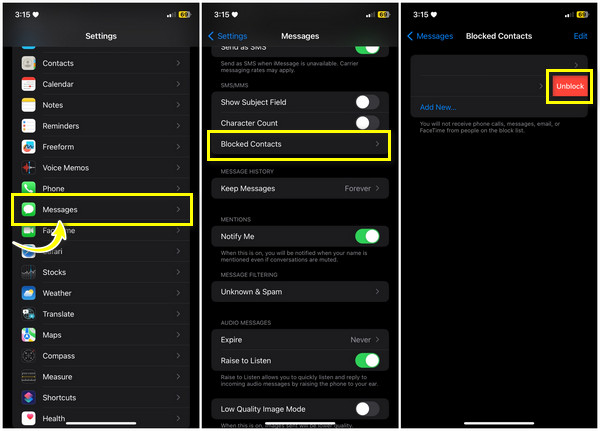
修复 3. 停用飞行模式。
如果您的 iPhone 开启了飞行模式功能,您将无法发送短信或连接到无线网络。因此,在检查设备设置后,也不要忘记飞行模式。
访问“控制中心”或“设置”中的“飞行模式”。向上或向下滑动您的设备以打开“控制中心”,然后点击“飞行”按钮将其关闭;确认它不是橙色的。
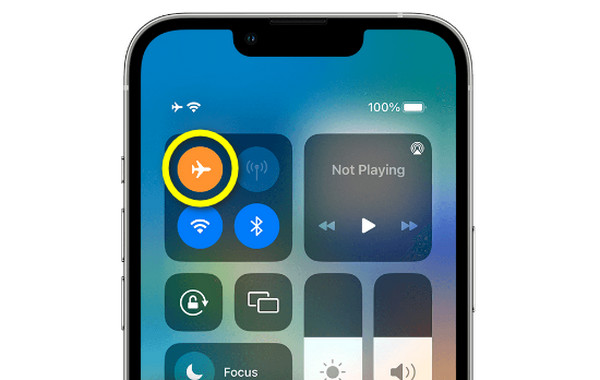
修复 4. 强制退出消息应用程序。
解决 iPhone 不向 Android 发送短信问题的另一个更简单的步骤是重新启动“消息”。如果应用程序无法正常运行,请尝试退出,然后重新启动;刷新应用程序的启动会有所帮助。
对于有主页按钮的 iPhone,双击主页圆形按钮即可打开后台应用程序,而对于没有主页按钮的 iPhone,“向上滑动”即可打开后台应用程序。然后,向上滑动“消息”应用程序以强制关闭它。
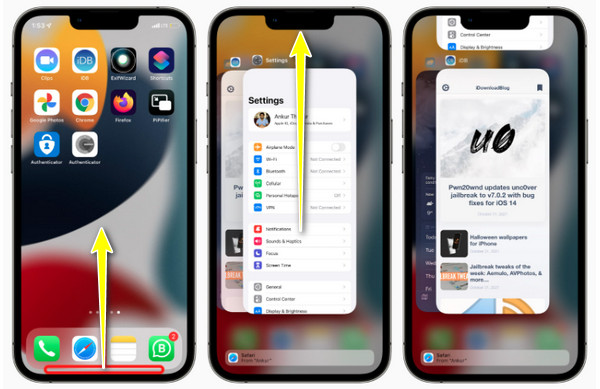
修复 5. 重新启动 iPhone。
解决简单问题(例如 iPhone 不向 Android 发送短信)的最直接解决方案之一是重新启动设备。此方法可以修复 iPhone 上的错误、故障和其他隐藏问题;根据型号,请参阅下面重新启动 iPhone 的步骤。
对于带有主页按钮的 iPhone:
按住“侧面”或“顶部”按钮,主要是iPhone的“电源”按钮。请等待“关机滑块”出现;拖动它来关闭您的设备。稍后,再次按“电源”按钮打开 iPhone。
对于没有主页按钮的 iPhone:
同时按下“音量”和“侧面”按钮即可看到“关机滑块”。拖动滑块关闭设备,然后再次按住“侧面”按钮重新启动 iPhone。然后,您可以检查您的Andorid是否可以接收来自iPhone的短信。
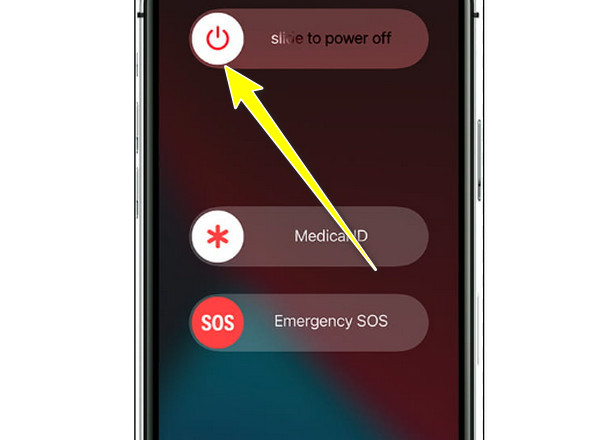
修复 6. 将您的 iPhone 更新到最新版本。
您一直在使用最新的更新吗?如果不是,这可能会导致许多性能问题,这可能就是您使用 iPhone 而不是向 Android 发送短信的原因。因此,请检查“设置”上的可用更新。
在“设置”应用程序上,前往“常规”,然后选择“软件更新”。在那里,检查更新是否打开;如果有,请立即下载。
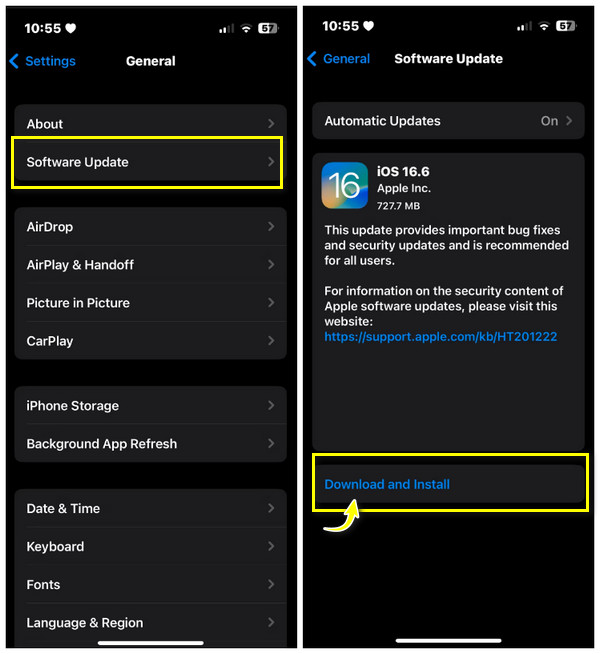
修复7.重置网络设置。
对于 iPhone 不向 Android 发送短信的另一个有价值的解决方案是重置网络设置。一旦网络设置被重置,它可能会破坏先前修复无法解决的短信问题。使用这种方法,您将丢失已保存的 Wi-Fi 网络,因此记下密码至关重要。
进入“设置”后,转到“常规”,然后向下滚动以查看“传输或重置 iPhone”。从那里,选择“重置”,然后从弹出选项中选择“重置网络设置”。现在,您还可以 将短信转移到新 iPhone.
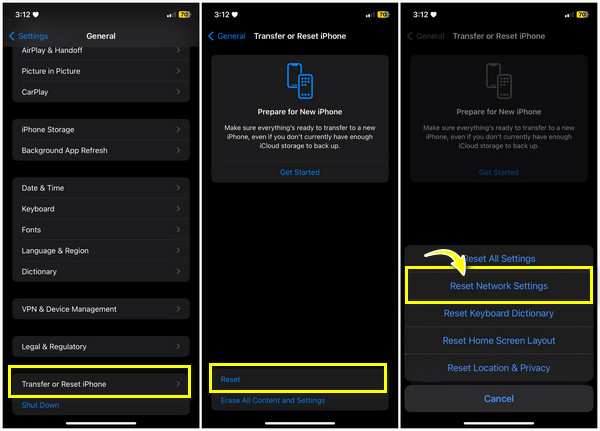
修复 8. 恢复出厂设置。
除了重置网络设置之外,您还可以重置 iPhone 上的所有内容,但有一个问题!所有内容都将从您的 iPhone 中删除,包括触发 iPhone 不向 Android 发送短信的错误和故障。如果您尝试过的所有上述修复方法都无法解决问题,您可以将此作为最后的手段。
打开“设置”后,点击“常规”,然后向下滚动以查看“传输或重置 iPhone”,或其他型号的“重置”。点击“删除所有内容和设置”即可解决所有问题,包括 iPhone 不向 Android 发送短信的问题。
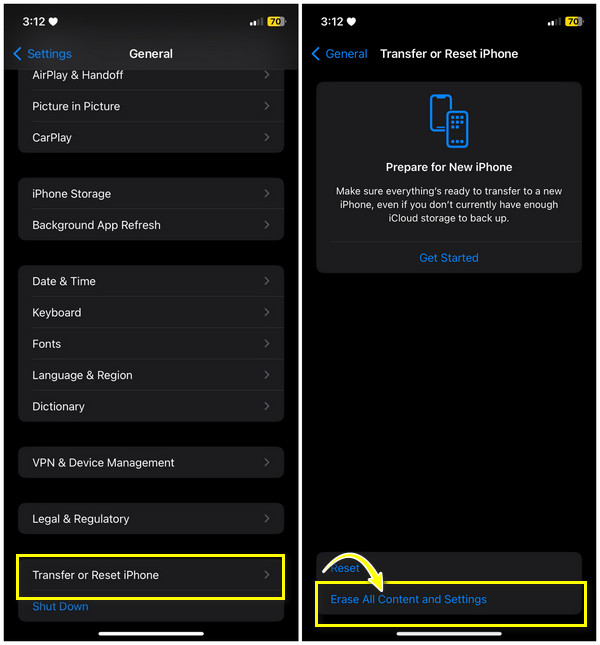
将所有文本、照片和联系人从 iPhone 传输到 Android 的额外提示
终于,您找到了 iPhone 无法向 Android 发送短信的问题的答案!然而,其他数据又如何呢?如果您仍然无法向您的 Android 用户朋友发送图像、视频等怎么办?不用担心,因为 AnyRec PhoneMover 有你的后盾吗!该程序为您提供一键式数据解决方案,让您可以毫无问题地与 Android 用户朋友共享数据。此外,它还可以 将数据从 iPhone 传输到 iPhone,以及 iPhone 到电脑。最重要的是,如果出现数据丢失的情况,您可以将所有消息以 CSV、TXT 或 HTML 格式导出到您的计算机。除了修复 iPhone 不向 Android 发送短信的问题之外,看看这个工具还能为您做些什么。

通过 USB 线轻松将短信从 iPhone 传输到 Android。
一键分享必要的数据,如消息、联系人、图片等。
能够将消息导出为 CSV、HTML 或 TXT 文件以便于共享。
扫描所有重复的联系人、图片和视频以同时删除。
100% 安全
有关如何修复 iPhone 不向 Android 发送短信的常见问题解答
-
如果这些方法都无法解决 iPhone 无法向 Android 发送短信的问题,我该怎么办?
不过,如果您没有向 Android 发送短信,则可能是因为网络存在严重问题。在这种情况下,请考虑联系您的运营商。
-
我可以通过 iPhone 隔空投送短信吗?
不可以。虽然您可以在两个设备之间通过 AirDrop 发送文本,但如果您遇到 iPhone 无法向 Android 发送文本的问题,则无法使用 Android 的 AirDrop 功能作为解决方法。应用另一种方法。
-
重置 iPhone 的网络设置后会发生什么?
重置网络设置后,所有网络都将被删除,包括 Wi-Fi、蓝牙和 VPN 设置。您不必担心,因为不会删除现有数据。
-
我可以从 iPhone 向 Android 发送 iMessage 信息吗?
不可以。您无法使用适用于 Android 收件人的 iMessage,因为它仅适用于 iOS 和 macOS 设备。相反,您可以使用 SIM 卡在“消息”应用程序上发送短信。
-
清除短信应用程序的缓存是否有助于解决 iPhone 无法向 Android 发送短信的问题?
如果您使用的是“消息”应用程序以外的短信应用程序,则答案是“是”。您可以考虑清除缓存来解决该问题。缓存可能已损坏,这会影响应用程序的整体功能。
结论
在上述解决方案中,您可能会找到合适的解决方案来修复您的 iPhone 不向 Android 发送短信的问题。但请记住,每个解决方案的效果取决于触发问题的问题。至于通过短信发送一堆文件给你的 Android 用户朋友,建议的工具是 AnyRec PhoneMover。它能够成功地将文本、图像、视频等重要数据共享到另一台设备。有了它,您将不再为无法向 Android 发送文本或其他文件而烦恼,所以立即下载吧!
100% 安全
